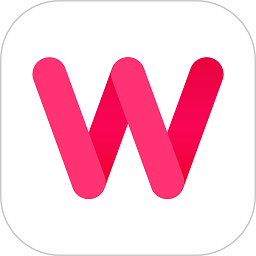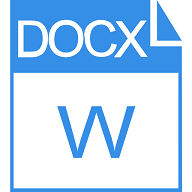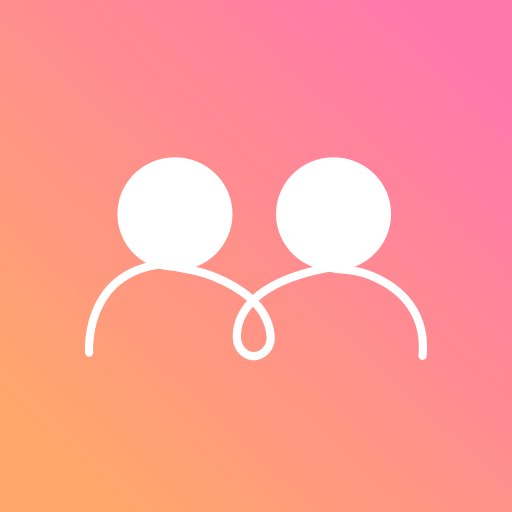word怎么设置图片自动编号【方法教程】
来源: 吾爱经验软件园 编辑:BT手游 更新:2018-10-25 15:28:09
如何在word中设置图片自动编号?很多人会看到有些人在使用word的时候,图片会自动编号,尤其是当我们编辑好之后又要删掉或者增加几张图片,所有的编号都要重新编辑,又要费很大的功夫,这时候我们最好能够自动,那么如何做到在word中图片自动编号呢?下面本站带给大家word图片题注自动编号的方法教程。
word设置图片自动编号详细操作步骤:
打开word文档后直接插入所有图片,如果按照一般的方法就是一张一张插入,再编号,但那样实在太烦琐了。【插入】---【图片】---选择文件夹---Ctrl+A选择所有要插入的图片,点击【插入】即可

选择第一张图片,开始设置自动编号图片,点击【引用】,在【题注】栏里找到【插入题注】

在弹出框里先点击【新建标题】,输入“图“,如果是其他表格或者公式的话就输入其他的,再点击【确定】

标签在【选项】框里面的【标签】也可以设置

下面就是设置图片名称位置,在【选项】框里面点击【位置】,一般表格名称位置在上边,图片是在下边,根据自己的需求设置。

还需要设置数字的格式,点击【编号】,在弹出框中选择【格式】一般为1,2,3......,点击【确定】

图片的名称就在题注框里设置,将光标定位在题注框,直接输入图片名称,如“嫦娥奔月”,点击【确定】。第一张图片设置完成。
下面的图片就不用这么复杂了,直接选中图片之后点击【插入题注】,在【题注】框里输入图片名称。然后点击【确定】即可,编号已经设置好了
如果想删除图片或者增加图片的时候,Ctrl+A全选,然后在编号上单击鼠标右键,选择“更新域”命令这些编号即会自动更新了。
欢迎玩家到【 】查看最新变态版手游攻略,只需要在百度输入【 】就可以浏览最新上线送满vip的变态手游攻略了,更多有关手游的攻略和资讯,敬请关注玩的好手游网!